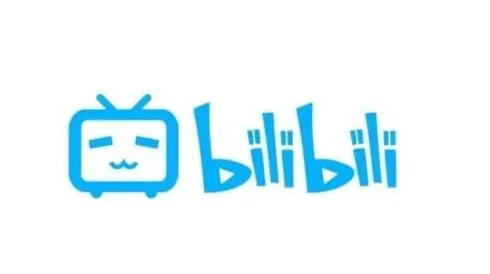发现自己视频的音频中有噪音,你们知道使用Premiere如何将音频噪音去除呢?下文就为你们带来了Premiere将音频中噪音去除的具体操作方法。

打开Premiere软件,导入音频文件,将音频拖到”时间轴“位置处,
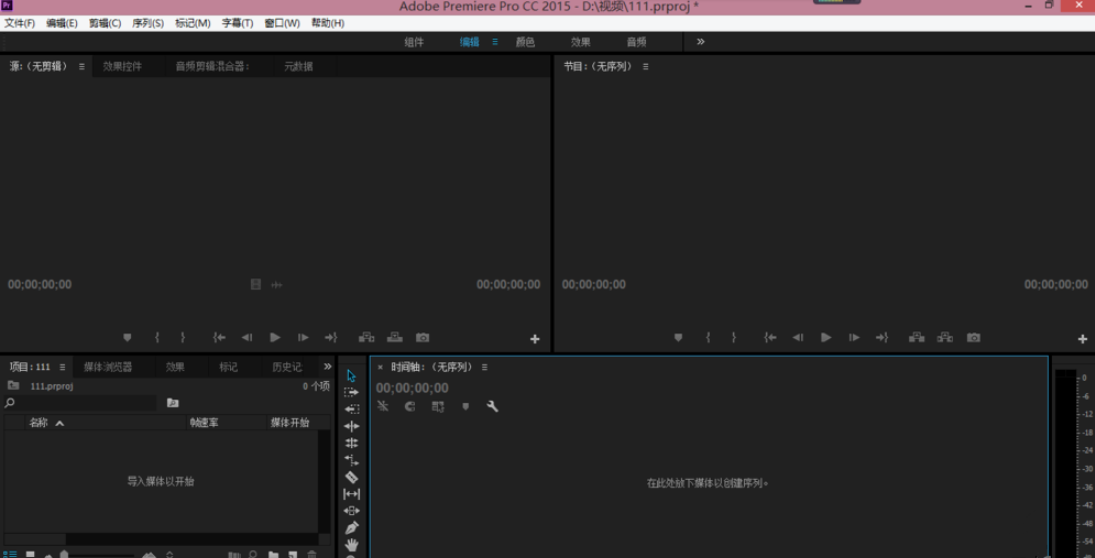
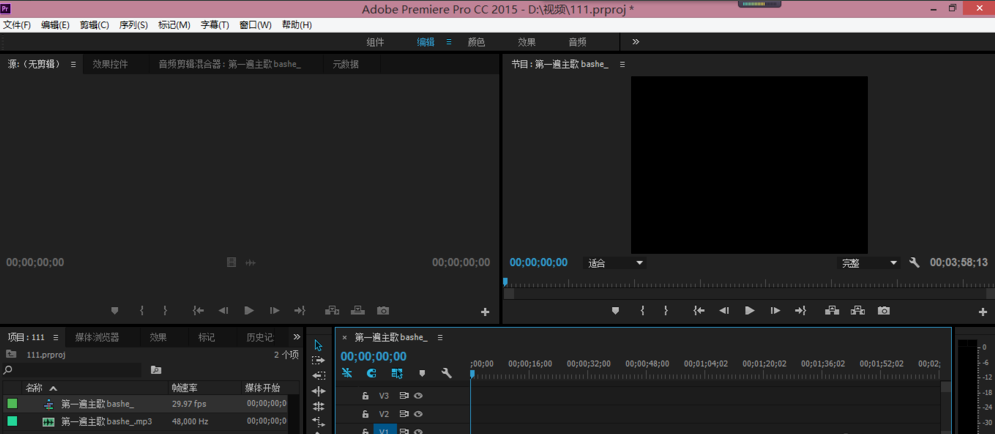
点击工具栏的“音频”,找到右边“效果”下的“音频效果”,
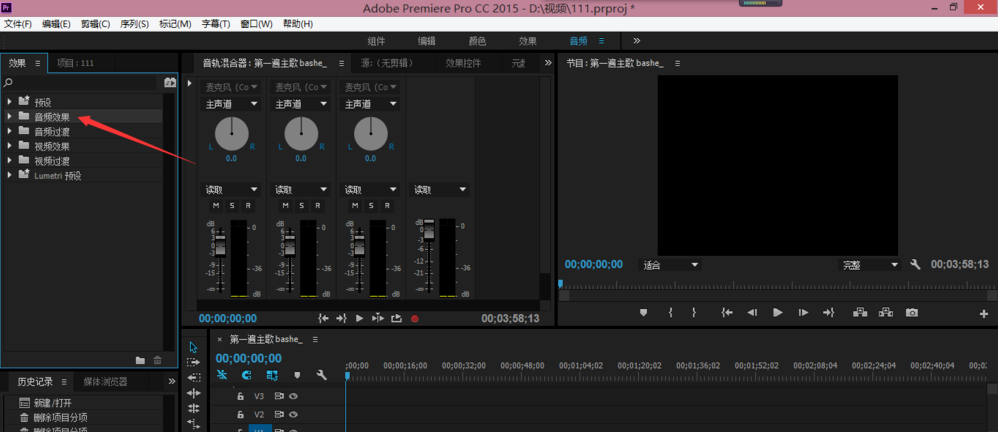
找到“DeNoiser”,这个就是消除噪音,双击鼠标,
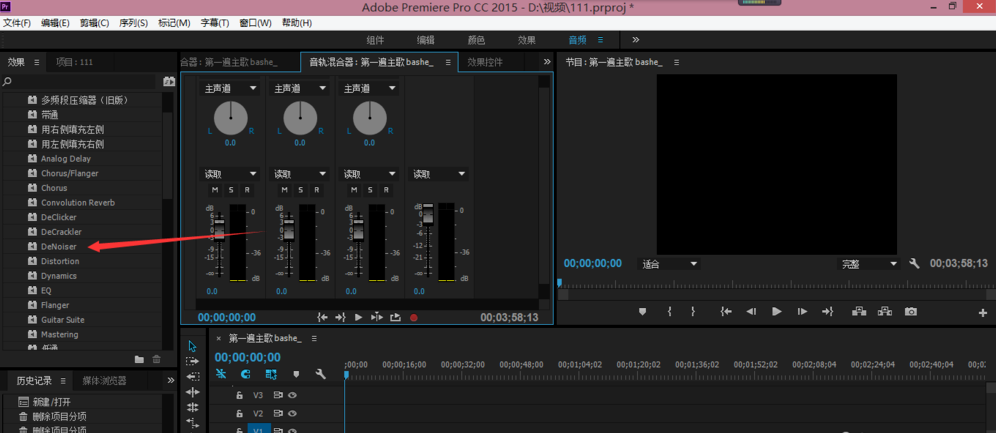
切换到“效果控件”,点击“编辑”,
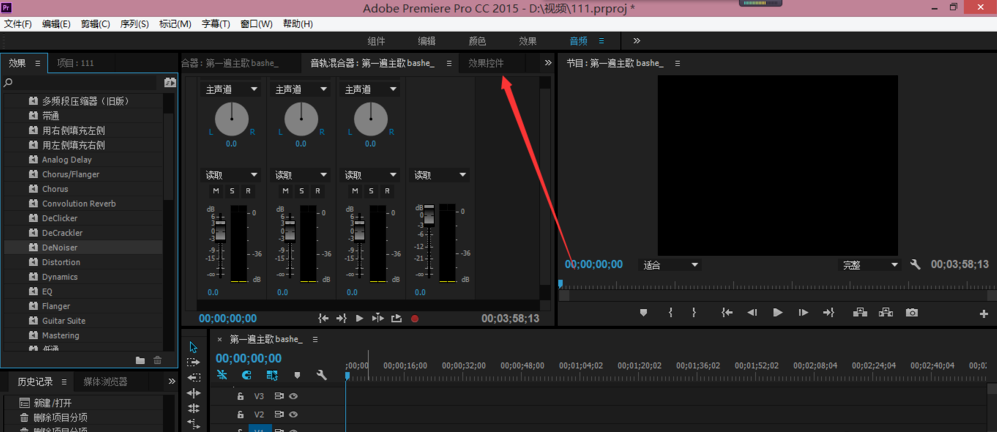
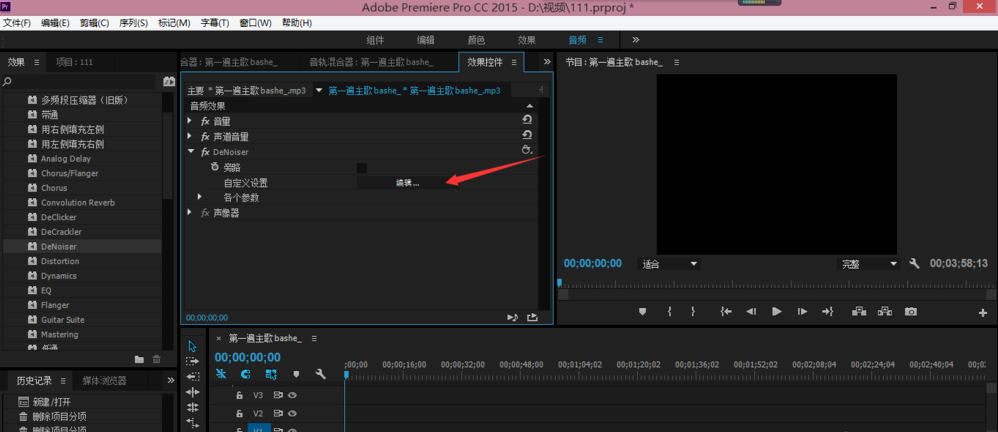
出现以下页面,左边的按钮是降低噪音,右边是还原,
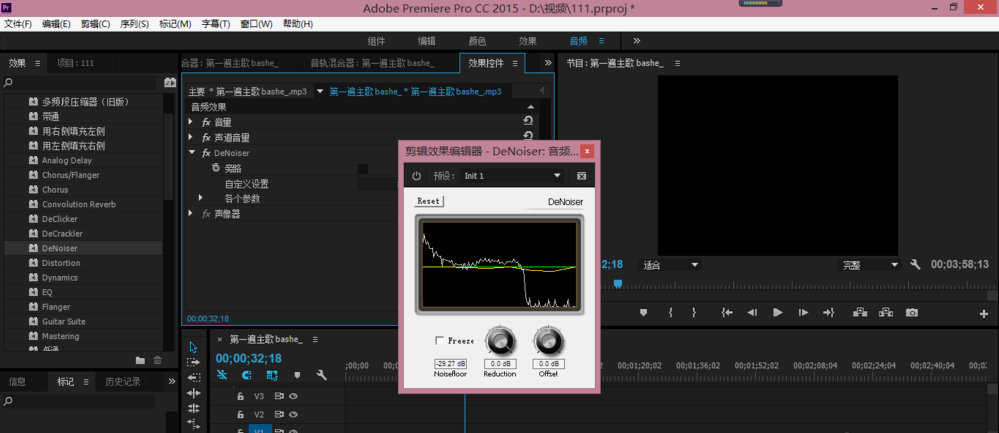
选中要降噪的音频,先点击开关,然后开始调节,结束时点击开关按钮停止,最后点击关闭。
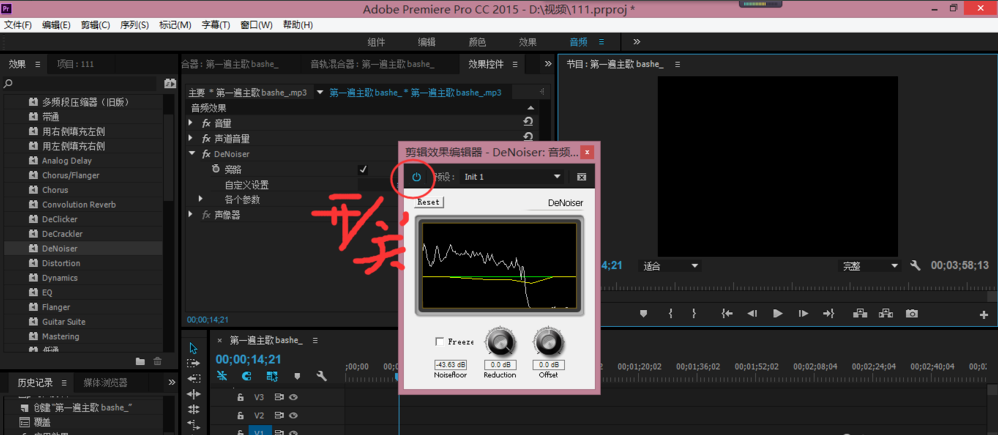
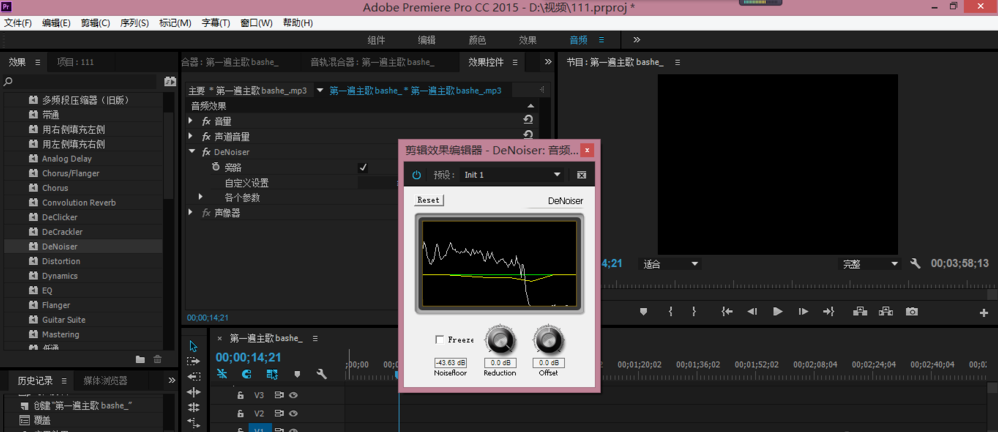
按照上文描述的Premiere将音频中噪音去除的具体操作方法,你们是不是都学会啦!